あそ・びっと工房
2023年2月20日
[DCC]
SmileSoundデコーダーを使ってみる
DesktopStation社のSmileSoundデコーダーは、サウンド機能付きDCCデコーダーで、ユーザーが、サウンド/モーター/ライトの制御プログラムを入れ替えることができる.
製品は2種類あって、
・SmileSound Standard (MTC21) 5800円(税別)
・SmileSound Mini (Next18) 7800円(税別)
コネクタ形状とモーター出力電流と音量に違いがあり、Miniの方が小さい.
詳細は、
https://desktopstation.net/smilesound/index.php?FrontPage
を参照.

写真の上側は別売のコネクタアダプター.
写真の下がデコーダーで、左が Standard、右が Mini
デコーダーにリード線がついていないので、車輌に組み込むには、MTC21あるいはNext18という、これらのコネクタが必要になる.
MiniはNゲージ車輌用でかなり小さいが、モーター電流が0.5A程度なら、HOゲージ車輌でも使える.

写真は、パソコンとつなぐ機器で、SmileSound USB Writer (完成品) 5980円(税別)
左側にデコーダーの「Standard」、もしくは右側に「Mini」をセットして、PCとデータのやりとりをする.
手前のボタンを押しながらPCにつなぐと、PC側で認識する.
購入したデコーダーには、初期値として何らかのサウンドデータが入っている.
サウンドデータを入れ替える必要がないのなら、この機器は必要ない.
一般のデコーダーと同じく、DCCコントローラーでアドレス等を変更すれば、そのまま使える.
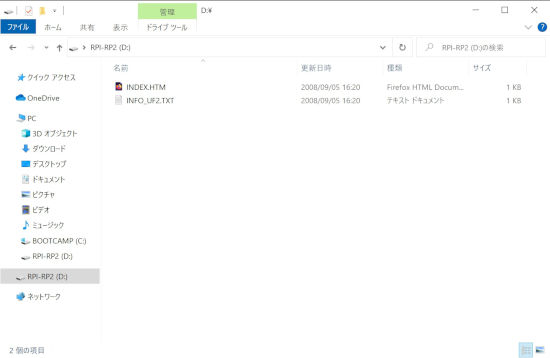
USB WriterをPCと接続した状態では、このように外部メモリとして見える.
ただし、デコーダー内部の状態は見えない.
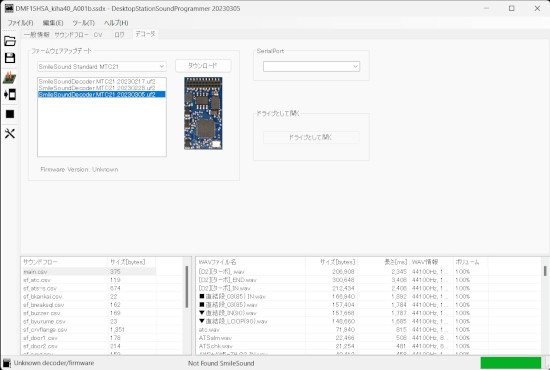
USB Writerを使って、デコーダーとデータのやりとりするには、WindowsPC用の「DSSP」というアプリが必要で、
https://desktopstation.net/smilesound/index.php?SoundProgrammer
からダウンロードする(無料)
このアプリには3つの機能がある.
(1) デコーダーのファームウェアを更新する.
(2) サウンド/モーター/ライトを制御するプログラムを作ってデコーダーに書き込む (このプログラムをサウンドフローと呼ぶ)
(3) デコーダーのCV値を読み書きする.
上の画面は、アプリの「デコーダー」タブを選択した状態.
ここで「ダウンロード」すれば、アプリ内のデータで、デコーダー側のファームウェアが更新される.
最新のファームウェアは、DSSPの最新バージョンの中にある.
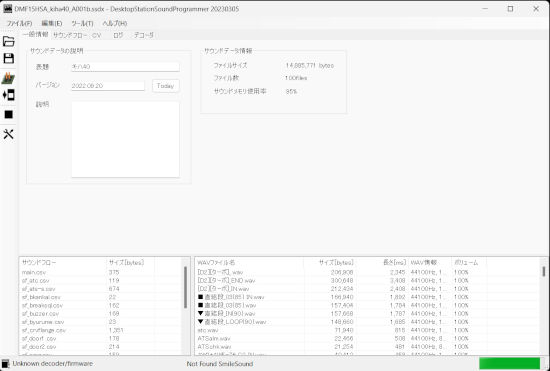
「サウンドフロー」と「CV値一覧」を一体にした「ssdx」ファイルは、DS社のホームページ上に各種のサンプルがある(無料).
https://desktopstation.net/sounds/
上の画面は、キハ40気動車の音(DMF15HSA_kiha40_A002.ssdx)をダウンロードして、DSSPアプリに読み込んだ状態.
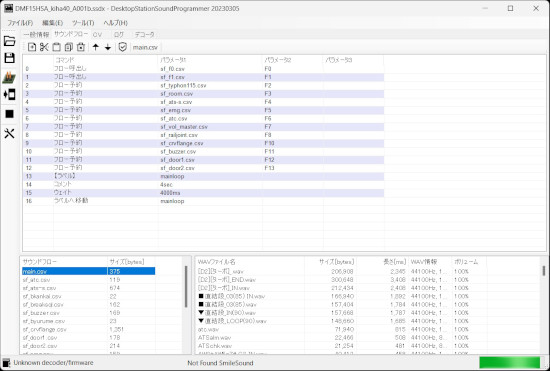
DSSPアプリの「サウンドフロー」タブを選択した状態.
ファンクションキーに応じたサウンドファイルの制御内容がわかる.
右下に実装した音源ファイルの一覧があり、ここに利用する音ファイルを登録する.
音ファイルは wavフォーマットならなんでもよい.
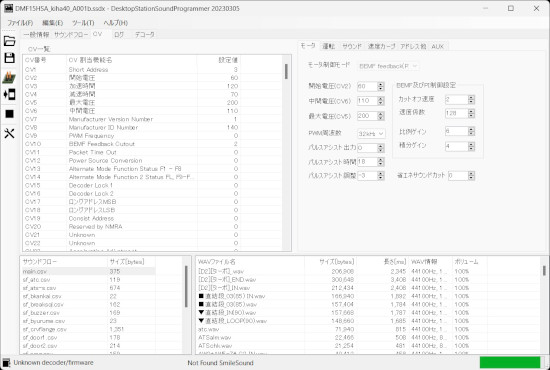
DSSPアプリの「CV」タブを選択した状態.
デコーダーのアドレス設定や、モーターの動作、ライトの制御に関するCV値を設定できる.
CV値は、従来と同じく、デコーダーを車載した状態で、DCCコントローラーからも変更できるが、
この画面は、CV1〜CV256の全CV値が一覧できて、一括して登録できるのが便利.
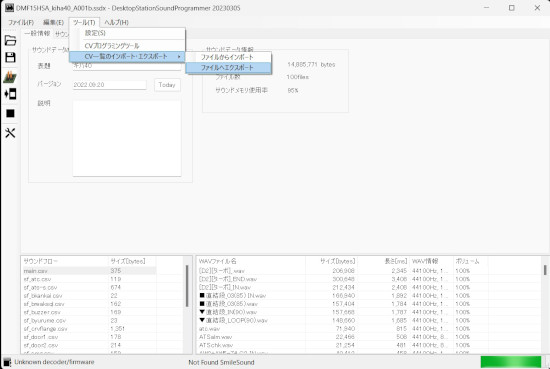
デコーダー内に記録されたサウンドフロー及び音ファイルは、PCからデコーダーへの転送のみ可能で、デコーダーから PCへの転送は原則できない.
ただし個々の音ファイルはエクスポートできるし、サウンドフローはテキストファイルにコピペできる.
また、CV一覧のみは、別ファルに読み書きできる.
上の画面は「CV一覧のインポート/エクスポート」メニュー.
デコーダーの基本ファイルは、サウンドフロー/音ファイル/全CV値をまとめた「ssdx」ファイルだが、この中から「CV一覧」のみ別途保存できるということ.
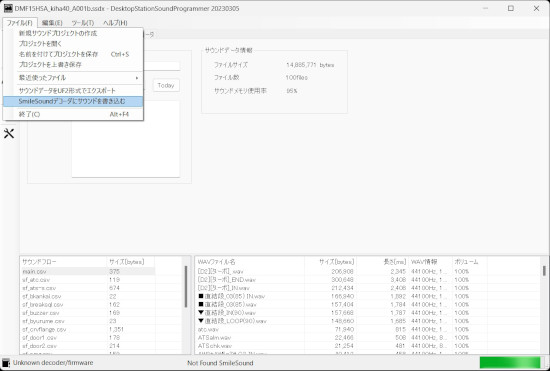
デコーダーへの書込み方法は2種類ある.
(1) 「ファイル」メニュー内の「SmileSoundデコーダーにサウンドを書き込む」を使う(上の画面).
(2) 同メニューの「サウンドデータをUF2形式でエクスポート」で xxx.uf2ファイルを生成し、USB Writerの外部メモリ上にドラッグ&ドロップする.
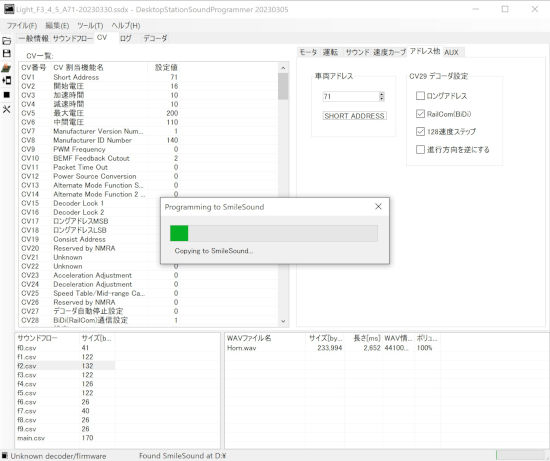
デコーダーへのファイル書込み中は、転送バーが出る.
完了までに数分かかる.
uf2ファイルをドラッグ&ドロップした場合、完了しても、外部メモリ上の表示に変化はない.
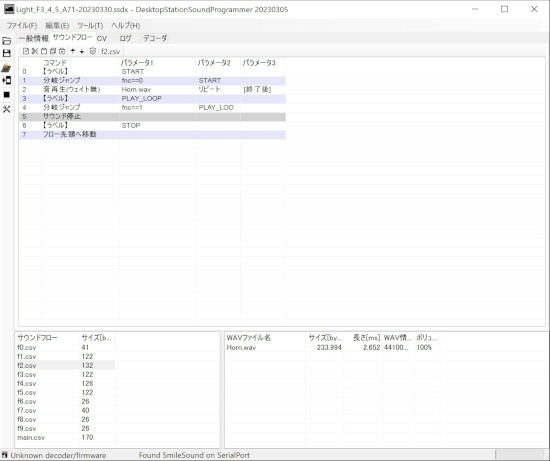
サウンドフローの基本は、DCCファンクションキーのON/OFFに対応した制御を記述することで、
上画面の例では、main.csvから、f0.csv〜f9.csv を呼び出している.
f2.csv の内容を見ると、
F2がOFFなら先頭に戻り、F2がONなら音ファイルを鳴らし続け、F2がOFFになったら先頭に戻る、という動作を繰り返す.
全ファンクションキーのON/OFF情報は、DCC信号の中に間欠的に流れており、f2.csv 内のループでそれを検知している.
f0.csv〜f9.csv は、それぞれのFキー割り込みで働くのではなく、常時各Fキーの変化を見ているということになる.
プログラミングの詳細は、
https://desktopstation.net/smilesound/index.php?SoundProgramming
を参照.
サウンドフローは、CSVスクリプトとしてコピペすることができるが、
「playx」といったコマンドが、DSSP上は「音再生(ウエイト無)」のように変換されて表示されるのが面白い.
ただし、DSSP上の入力はあくまでコマンドなので、「音再生(ウエイト無)」のコマンド名は何だっけ?、というように、かえって分かりづらいとも言える.
車輌に乗せる

Standardサイズのデコーダーを、別売コネクタにセットした状態.
コネクタの8Pプラグ部分をカットして、DCC入力/モーター出力/スピーカー出力/ライト出力のコネクタに付け替えている.
さらに、外付けコンデンサー用に、デコーダーのGNDからリード線を出す.

Standardサイズのデコーダーなら、別売コネクタを使わず、リード線を直接ハンダ付する方法がある.
GND線は 0.5mmのピアノ線を、デコーダーのコネクタ穴に直接差し込む.
この方法にすると、下記のように、書込みと動作確認の切り替えが容易になる.

USB Writerにデコーダーをセットして、PCからデータを書き込む.

デコーダーをセットしたまま、USBケーブルを抜き、デコーダーにDCC入力を加えて動作テストをする.
DS社には、ExpBoard M21 GROUNDという製品があり、これでテストをするのが定石なのだが、デコーダーの抜き差しがめんどうなので、私は上記の方法を使っている.
ただし、USBとDCCを同時に入力すると、デコーダーが壊れるので注意.

外付けのコンデンサーは「トマランコン」と呼んでいる.
これがないと正常に走行しない.
デコーダーのライトコモン(+)とGND(-)に接続する.
上の写真は、2200μFと1000μFのコンデンサで、突入電流対策のダイオードと抵抗をつけている.
https://desktopstation.net/wiki/doku.php/トマランコンデンサ
を参照.
コンデンサーの容量は大きい方が効果があるが、容量が小さくても必須で、数百μF程度ならダイオードと抵抗なしでもよい.

別売コネクタを使って、
HOスケールの車輌に搭載した状態.
デコーダーの下にスピーカーとコンデンサーがある.
使ってみて気づいた点
●当初、CV値の読み書きにエラーが出るので苦労した.
手持ちのKATO DCS50Kコマンドステーションは、ほぼNG.
DSair2でも時々エラーが出た.
これはデコーダーのファームウェア更新で、かなり改善された.
●標準でBEMFがONになっており、モーターとの相性によっては、走行が安定しない場合がある.
その場合は、BEMFパラメータ(CV値)を調整する.
調整方法は
https://desktopstation.net/smilesound/index.php?cv_motor
にある.
アナログDCでスムーズに走行していたものが、DCCにすると坂道やカーブで減速するのは、BEMFのせいだろう.
CV値を調整しても改善しないので BEMFをやめたいのだが、CV10とCV54を0にセットしても、BEMF OFF = OpenLoop にならない(状況が変わらない)場合がある.
●走行中に、音が出なくなることがある.
F7の音量が勝手に働いているように思える.
原因は不明.
F7キーを押すとアナウンスが聞こえて「ミュート、12%、25%、50%、75%、最大」のように順次音量が変わる.
これはCV63の「マスター音量」とは無関係に働く.
●車輌は「F1:ドライブサウンドON」から順次起動してスタートするので、DCCがOFF/ONしたような場合にも、走り出しに時間がかかる.
●デコーダーを車輌に組み込んでしまうと、変更できるのはCV値のみになる.
サウンドの追加とか個々の音量とかを変更するには、再度分解してデコーダーを取り出す必要がある.
これがけっこうめんどう.
●車輌サンプルによるが、どれもファンクションキーに対応した十数個の音が出る.
重要なのは「F1:ドライブサウンドON」と「F7:音量調整」「F8:レールジョイント音」で、他社のデコーダーとFキー配列が異なるのでまごつく.
「吊りかけ旧国電」だと、
パンタ上げ、MG起動/警笛/ブレーキ試験/ATS・ATS確認/コンプレッサー強制起動/レールジョイント音/ドア開閉等々、音の種類は豊富で音質もよい.
SLと違って、電車なんぞ単なるノイズのかたまりではないか、と思っていたが、これらの音を出して走る電車は、実に魅力がある.
デコーダーの価格もリーズナブルで、これは画期的な製品だと思う.
一方で、ドア開閉音は数種類あり、機種によってFキー番号が違うので、とても覚えきれない.
走行中/停車中の区別で自動的に音を出すとか、田舎の電車音と都市の電車音といったシチュエーションに分けて、Fキーで全体を切り替える、といった方法はどうだろう.
あるいは最近のBACHMANN製品のように、「環境音」として、駅の音とか鉄橋の通過音とかを実装するのも面白い.
公開されているサウンドデータは、順次数が増えており、範囲も広く質も高いが、一般的なユーザーからすると、デコーダーの中身を入れ替える作業はハードルが高い.
市販の模型車輌に、特定のサウンドデコーダーを搭載するサービスがあればいいと思う.
このデコーダーで、モーター/サウンド/ライトの制御ができるということは、鉄道模型の車輌だけでなく、ドールハウスとかオモチャとか、もっと幅広い範囲での利用が考えられる.